- 상위 문서: 운영체제
| '운영 체제 '목록 | ||||||
| Windows | Microsoft Windows(Windows 9x, Windows NT) | |||||
| 리눅스 | 데비안 | 데비안 GNU/리눅스 · 우분투 · 리눅스 민트 · 칼리 리눅스 · 크런치뱅 · 하모니카 리눅스 · 기린 · Damn Small Linux · elementary OS · 스팀 OS | ||||
| 레드햇 | 레드햇 엔터프라이즈 리눅스 · 페도라 · MeeGo · 붉은별 · 센트OS · 아시아눅스 · 타이젠 | |||||
| 슬랙웨어 | 슬랙웨어 리눅스 · 오픈수세 · Slax | |||||
| 맨드리바 | Mandriva · Open Mandriva Lx · 마제야 · PCLinuxOS · no.1Linux | |||||
| 안드로이드 | 안드로이드 · 크롬 OS · Remix OS · Polaris OS | |||||
| 아치 리눅스 | 아치 리눅스 · Manjaro Linux · Antergos · ArchBang Linux | |||||
| 기타 | 젠투 리눅스 · Nix OS | |||||
| 유닉스 | BSD | BSD · FreeBSD · NetBSD · OpenBSD · TrueOS · GhostBSD · DragonFly BSD · TmaxOS | ||||
| XNU | iOS · macOS · tvOS · watchOS | |||||
| 기타 | 솔라리스(SmartOS) · IBM AIX · HP-UX | |||||
| DOS | DR-DOS · MS-DOS · FreeDOS · K-DOS | |||||
| 기타 | ReactOS · Mac OS · OS/2(eComStation) | |||||
목차
1 개요

Ubuntu
리눅스 커널을 기반으로 한 리눅스 배포판 가운데 하나. 영국의 소프트웨어 회사 캐노니컬과 우분투 재단이 개발, 배포, 유지보수를 맡고 있다.
'우분투'란 남아프리카 반투어로 '네가 있으니 내가 있다'라는 윤리 사상을 일컫는 말로 공동체 정신, 인류애를 뜻하는 단어다.
다른 배포판에 비해 편리한 설치와 유지보수 절차, 사용자 친화적인 사용법과 인터페이스가 특징으로 2004년 첫 버전인 4.10 Warty Warthog 출시 이래 현존 리눅스 배포판 중 가장 넓은 사용층을 가진 배포판이 되었다.
프로그램 관리 도구로 우분투 소프트웨어 센터를, 사용자 인터페이스로 유니티를 자체 개발하여 채택하고 있기 때문에 다른 배포판에서는 찾아볼 수 없는 독특한 개성을 지니고 있다. 이런 소프트웨어 자산을 기반으로 스마트폰과 태블릿 PC, 스마트 TV 등 다양한 분야로 우분투를 확장하고 있다. 자세한 것은 아래 '모니터 밖으로 뻗어나가는 우분투' 참조.
2 상세
현재 버전 : Ubuntu 16.10 (Yakkety Yak) (2016년 10월 13일)
LTS 버전 : Ubuntu 16.04 LTS (Xenial Xerus) (2016년 4월 21일)
다음 버전 : Ubuntu 17.04 (Zesty Zapus) (2017년 4월)
자기 돈으로 우주여행도 다녀온 사업가 마크 셔틀워스가 1999년에 자신이 소유하던 보안 회사 'Thawte'를 팔아 그 돈으로 우분투의 개발을 시작했다. 자유 소프트웨어 프로젝트를 위해 그가 설립하여 운영하고 있는 영국의 유한회사 캐노니컬[2]에서 만든 배포판으로 쉽고 편한 설치 및 이용법 덕분에 데스크탑용 리눅스 배포판 가운데에서 최고의 인기를 누리고 있다. 리눅스 및 BSD 배포판 포탈 사이트 '디스트로 워치(DistroWatch)'의 다운로드 순위에서는 이미 넘사벽을 형성하였지만 지금은 우분투 기반의 민트가 1위다.[3][4]
6개월에 한번씩 새로운 버전이 업데이트되며 이는 데스크탑용, 서버용으로 나뉘는데 모두 무료이고 우분투 공식 홈페이지에서 내려받을 수 있다. 예전에는 캐노니컬 사에서 화려하게 포장한 CD를 무료로 주문하는 서비스(shipit)도 있었지만 재정적 문제때문인지 없어지고 공식 홈페이지 shop에서 CD를 판매하고 있다.
우분투를 내려받기 직전 단계에서 기부 페이지를 띄워준다. 기술지원비, 스마트폰 용 우분투 제작 지원비, 변형판 지원비, 캐노니컬을 위한 팁 등 5개의 항목으로 각 3달러씩 총합 15$로 기본 설정되어 있고 항목 별로 기부금을 조절할 수도 있다. 물론 기부할 마음이 없다면 하단의 'Not now, take me to the download' 링크를 눌러 기부 하지 않고도 내려받아 쓸 수 있다.괜히 미안하다 2013년 2월 23일 이후 사라졌으나 어느순간부터인가 다시 생겼다.
데비안으로부터 이어받은 APT를 통해 소프트웨어의 설치·관리·제거를 쉽게 할 수 있기 때문에 리눅스뿐만 아니라 컴퓨터 자체를 처음 접하는 이들에게 있어서도 리눅스 배포판 중에서는 최고라고 할 수 있다. 하드웨어 인식에서 플러그 앤 플레이 기능도 뛰어나 USB든 블루투스든 뭐든지 일단 연결하면 거의 다 작동한다. 이는 일반인들의 리눅스에 대한 인식, 즉 "컴퓨터 전문가들이나 쓰는 OS"와 크게 다르다. 쉽고 편하게 사용할 수 있는 운영체제를 목표로 잡고있기 때문에 복잡한 인스톨 과정이나 커맨드라인 명령어 같은 것들을 전혀 몰라도 사용하는데 지장이 없다.
일반 사용자를 위한 배포판 중에서는 가장 사용자가 많은데다가 상업적 기업인 캐노니컬이 이리저리 뛰어주는 덕분에, 하드웨어 회사들의 지원이 다른 배포판보다 빵빵하다. 유명 컴퓨터 회사 델이 우분투와 손을 잡고 자사의 PC에 우분투를 설치하여 판매하기도 하고,[5] hp에서 나오는 컴퓨터들은 우분투와의 싱크로율이 100%에 달한다. 국내에서는 UMPC 회사인 와이브레인에서 최초로 운영체제에 윈도우 대신 우분투를 채택하여 판매하기도 하였다. 우분투는 무료이기 때문에 운영체제로 우분투를 쓰면 윈도우 가격만큼 제품이 싸진다는 장점이 있다. 캐노니컬 측에서는 어떤 하드웨어에서 우분투 환경에서 잘 작동하는지 테스트를 거쳐 우분투 호환 인증을 해준다. 대한민국 소속 회사의 하드웨어는 삼성전자의 넷북 하나만 기재된 상태. 참고.
ARM프로세서를 위한 서버 배포판도 있으며 12.04LTS 버전이 Marvell사의 Armada XP 제품에 맞게 포팅되어 있다. 2014년 5월 기준으로 64bit ARM을 위한 배포판도 개발중인 것을 확인할 수 있다.
리눅스 자체가 워낙 이식성과 확장성이 뛰어난데다가, 데비안 계열의 APT관리 도구로 인해 쉬워진 유지보수, 우분투 자체에서 지원하는 지원 툴(landscape 등) 덕에 범용성 면에서는 타의 추종을 불허한다. 대부분의 경우 개인용 데스크톱 운영체제로 사용하지만, 가정용 서버를 꾸릴 수도 있다. 단, 본인이 데비안 계열 배포판에 어느 정도 익숙한 게 아니라면 어차피 CLI인터페이스로 돌아가는 서버에서 우분투를 쓸 이유는 없다. 특히나 국내의 경우에는 레드햇과 이걸 기반으로 한 CentOS가 서버용 리눅스 배포판 파이를 거의 다 먹고 있기 때문에 이걸로 리눅스 + 서버관리 공부를 하는 건 좀 부적합하다. 물론 우분투 기반 서버에서 돌아가고 있는 웹 사이트도 없지는 않다.
2012년 말 밸브의 ESD 스팀이 리눅스 판 스팀 제조에 들어간다는 사실을 발표하면서 우분투에서 레프트 4 데드 2를 시연하는 영상을 공개하기도 했다. 그리고 대망의 2013년 2월 15일 3시 경(한국 시각) 정식 리눅스 버전 스팀을 출시하였고, 기념으로 리눅스 지원 게임들을 모조리 폭탄 세일 판매를 진행하였다.연쇄할인마가 또 특히 리눅스 중 에서도 우분투에 더 신경을 썼다고하니 리눅스용 게임이 더 늘어난다면 OS 비용이 공짜인 우분투는 최강의 가성비를 자랑하는 게임 플랫폼이 될 것이다.
안드로이드 커널-플랫폼 빌드에 기본으로 사용되는 리눅스OS이기도 하다. 링크 2016년 4월 기준으로 16.04 LTS가 기본으로 지원되는 최신 버전이다.
2.1 사양 정보
설치전에 Live CD 기능을 이용하여 하드웨어가 제대로 작동하는지 알아보고 설치할 것을 권장한다. 특히 일부 VGA에서는 기본설정인 Kernel Mode Setting으로 돌아가지 않아서 CD부팅중에 얼렁 키보드를 누른다음 F6키를 누르고 nomodeset이라는 옵션을 체크해야 제대로 돌아간다. 대신 이렇게 해서 설치한 다음에 GRUB메뉴에서 nomodeset옵션을 또 줘야한다. 독점드라이버를 설치하면 이 짓을 다시는 안 해도 된다. 쉬운 우분투를 어렵게 만드는 어쩔 수 없는 요소중 하나.
| 권장사양 | 서버 (CLI) | 데스크탑 (32비트) | 데스크탑 (64비트) |
| CPU | 300Mhz 싱글코어 이상(x86) | 1GHz 싱글코어 이상(x86) | 2GHz 듀얼코어 이상(AMD64) |
| 메모리(RAM) | 128MB 이상 | 768MB 이상[6] | 2GB 이상 |
| 저장공간 | 1GB 이상 | 5GB 이상 | 25GB 이상 |
| 해상도 | 640x480 이상 | 800×600 이상 | 1024×768 이상 |
또 위 사양을 만족하더라도, 데스크탑 AMD 그래픽카드 사용자나, 하이브리드 그래픽을 사용하는 노트북 사용자는 설치에 주의가 필요하다. AMD의 리눅스용 그래픽카드 지원이 워낙 시원찮아서 그렇다. 엔비디아의 경우 폐쇄적인 드라이버 라이센스 정책으로 리누스 토발즈에게 욕은 실컷 들어먹었지만, 지원 자체는 제대로 해준다. 데스크탑 AMD 그래픽카드 사용자는 리눅스 사용자들에게 고통을 주기위한 소프트웨어가 개선되어 지금은 별일 안 일으킨다고 하나 아직도 몇몇 사용자에게서 문제를 일으키고 있고, 하이브리드 그래픽 사용자는 우분투 에서 하이브리드 그래픽 드라이버가 제대로 지원되지 않기 때문에 독점 드라이버를 깔면 GUI가 망가져 까만 화면만 볼 수도 있다. 해결책은 외장 그래픽카드를 죽이고 내장 그래픽 카드만 쓰는건데 이러면 그래픽 성능이 심히 안습해진다. 우분투 측에서 그래픽카드 제조업체들과 협력 방안을 찾고 있으며 그 덕분인지 실제로도 좋아지고 있다.
3 버전 정보
우분투/버전 항목 참고.
4 변형판 목록
유명 리눅스 배포판 답게 다양한 변형판이 존재한다. 변형판에는 크게 캐노니컬에서 인증한 변형판과 미인증 변형판이 있는데, 둘의 차이점은 캐노니컬 사의 각종 지원을 받을 수 있느냐 없느냐의 차이다. 인증을 받기 위해서는 우분투의 업데이트 일정을 하루의 오차도 없이 그대로 따라갈 수 있어야 한다.
대부분 변형판의 차이라는게 데스크톱 환경(Desktop Environment)의 차이인데 이미 어떤 우분투를 사용중이었는데 다른 데스크톱 환경을 이용해보고 싶으면 원하는 데스크톱 환경에 대응하는 변형판을 골라 설치하거나 기존의 우분투 운영체제에 데스크톱 환경만 추가해도 된다. 즉 다른 데스크톱 환경을 이용하기 위해 굳이 다른 변형판으로 갈아탈 필요가 없다. 보통 응용 프로그램 찾아서 깔듯이 데스크톱 환경도 자유롭게 추가/제거가 가능하다. 이 경우 한 운영체제에 여러 데스크톱 환경이 설치되는데 로그인할때 어느 데스크톱 환경을 쓸 것인지 골라 들어가면 된다.
4.1 인증 변형판
- 쿠분투 (kubuntu) # : 데스크탑 환경으로 KDE 이용.
- 주분투 (Xubuntu) : 데스크탑 환경으로 Xfce 이용. 필요 사양이 우분투와 쿠분투보다 조금 낮다.
- 에듀분투 (Edubuntu) : 교육용 프로그램 다수 탑재. 그 외 iTalc이라는 원격제어 소프트웨어가 기본 탑재되어 있어 컴퓨터실 등의 교육기관에서도 사용하기 용이하다.
- 미쓰분투 (Mythbuntu) : MythTV를 사용하여 HTPC 및 영상 인코딩에 특화된 우분투. 데스크탑 환경으로 Xfce 사용.
- 우분투 스튜디오 (Ubuntu Studio) : 멀티미디어 제작에 특화된 우분투. 데스크탑 환경으로 GNOME 사용.
-
우분투 넷북 리믹스 (Ubuntu Netbook Remix): 데스크탑용 우분투의 넷북버전이었는데 프로젝트가 우분투와 합병되어 버려 개발 중단되었다. 즉 여기서 쓰이던 유니티가 우분투의 차기 버전인 11.04부터 기본 사용자 환경이 되었다.넷북 리믹스에서 쓰이던 유니티 환경의 스크린샷
- 우분투 그놈 (Ubuntu GNOME): 11.04부터 유니티가 기본 사용자 환경이 됨에 따라, 기존의 사용자 환경이었던 GNOME을 계속 쓰고자 한다면 이 버전을 선택해도 된다. 그놈 3(즉, 그놈 쉘)을 지원한다.
- 쿠분투 넷북 리믹스 (Kubuntu Netbook Remix) : 9.10부터 작은 화면에서도 무리없이 쓸 수 있도록 plasma-desktop을 쓰지 않고 plasma-netbook을 대신 사용하는 쿠분투
- 루분투 (Lubuntu) : 데스크탑 환경으로 LXDE 이용. 11.10 버젼부터 인증을 받았다.
- 우분투 마테 (Ubuntu MATE) : 데스크탑 환경으로 MATE 사용. GNOME2를 사용한다.
- 기린(운영 체제) - 중국용으로 캐노니컬과 중국 정부가 개발
4.2 미인증 변형판
- Ubuntu JE : 코분투의 정신적 후속작. 한국/한글 환경에 맞게 수정한 배포판이다. 링크 또한, Unity 대신 GNOME 2.x를 쓰는 Ubuntu JE Classic도 있다.
- 포토분투 (Photobuntu) : 우분투 한국 커뮤니티의 한 분이 만든 리눅스. 크롬 웹브라우저, Wine, Java, iBus 등의 프로그램이 기본 설치되어있고 최적화도 잘 되어있다. 링크
- Ubuntu CE : 기독교 신자를 위한 배포판. 원래 이름은 크리스찬 우분투(Christian Ubuntu) 였는데 2013년 현재 명칭으로 변경되었다.
- Sabily : 이슬람교 신자를 위한 배포판. 원래 이름은 우분투 무슬림 에디션(Ubuntu ME) 였는데 2013년 현재 명칭으로 변경. 그런데 홈페이지가 없어졌다.
- 우분투 10.04 for Buddhist Studies : 불교 신자를 위한 1회용 배포판. 이것은 개인이 정식배포본을 수정해서 불교 관련 프로그램을 추가하고 관련 설정을 한 것으로, 배포판이 없으면 당신도 이런 식으로 자신만의 배포판을 만들 수 있다.
- 우분투 악마 에디션 (Ubuntu Satanic Edition) : 사탄 숭배자를 표방하는 이들을 위한 배포판.
네?
- gMac : Pear OS의 후신으로, 조금 더 맥에 가까운 형태를 띈 짝퉁이다.
- 스터디눅스: 한국의 우분투 유저 스터디가 만든 리눅스로 DSL만큼은 아니지만 가볍다. LXDE를 기본으로 채택하고 있다. 주소는 여기이다. 2여년동안 활동이 없어서 활동이 중단된 줄 알았으나 14.04 LTS기반인 스터디눅스 A0.1이 만들어 졌다.[7]
-
부다분투(Buddhabuntu): 불교 신자를 위한 배포판(계획)이었으나 현재 더 이상의 배포판 업데이트가 이루어지지 않고있다.
-
코분투 (Cobuntu): 우분투와 차이가 거의 없지만, 한국 환경에 필요한 패키지와 설정들을 포함한 배포판이다. 우분투 한국 로컬 커뮤니티 팀(LoCo팀)에서 제작을 맡는다. 링크 2012년 8월 15일 배포한 12.04 버전을 마지막으로 배포가 중단되었다.
-
플럭스분투 (Fluxbuntu): 데스크탑 환경으로 Fluxbox를 사용한다. 업데이트가 잘 안되고 있어서, 현재 최신 안정 버전은 7.10 RC, 게다가 공식사이트의 다운로드 링크마저 동작하지 않는다.
4.3 우분투에 기반하는 리눅스 배포판
아래의 변형판은 데스크톱 환경만 바꾼 변형판이라기보다 우분투를 기반으로 한 독립적인 배포판의 정체성을 구축한 경우다.
- 리눅스 민트 : 항목 참고. 2016년 현재 리눅스 배포판 인기순위 1위이다.
- 하모니카(리눅스) : 한국 정부 주도로 만든 배포판. 리눅스 민트 기반
- elementary OS : 우분투를 기반으로 좀 다른 테마와 아이콘을 쓰며, 기본브라우저는 미도리를 쓰고, 자체적인 프로그램(예를 들면, Postler라는 이메일 클라이언트)도 있다. 공식 사이트 스크린샷
- 백트랙 (BackTrack) : 해킹머신 이 단어 하나로 설명이 가능하다.
Falcon OS 실사판5 RC3 까지 나와있었으나 개발이 중단되고 다시 데비안 기반으로 돌아간 Kali Linux로 대체되었다. 공식사이트 스크린샷
- 그뉴센스(gNewSense) : 우분투를 기반으로 제작하였으며 자유소프트웨어재단에서 후원하고 자유 소프트웨어 이외의 소프트웨어는 철저하게 존재하지 않는다. 우분투의 Universe 저장소가 기본 저장소로 되어있다. 공식사이트 스크린샷
- Voyager Live : 프랑스에서 제작되었으며, 주분투를 기반으로 아름다움과 편의성을 추구하는 OS이다. 공식사이트
- LXLE : 루분투를 기반으로 제작하였으며, 구형 시스템을 되살리자는 취지로 제작되었다. 공식사이트
- Bodhi Linux : 우분투를 기반으로 제작하였으며, 초저사양을 위한 OS이다. 데스크탑환경으로 Enlightenment를 사용하고 있으며, 최저 CPU 500mhz, 128메가의 램, 4기가의 저장용량을 필요로 한다. 공식사이트
- Deepin : 중국에서 만들어졌으며, 사용자친화적이고, 아름다운 OS를 추구한다. 독자적인 Deepin DE라는 데스크탑 환경을 사용하고, 독자적인 소프트웨어 센터도 가지고 있다. 상당히 수려한 외관을 가진 OS답게 사양도 우분투나 쿠분투보다 조금 더 높다. 공식사이트
- wattOS : 이름답게 저전력을 추구하며, 구형시스템을 재활용하자는 취지에서 만들어진 OS. 우분투를 기반으로 LXDE와 오픈박스를 데스크탑환경으로 사용하고 있다. 공식사이트
- Pinguy OS : 우분투를 바탕으로 변형된 그놈 환경과, 멀티미디어 코덱, 각종 플러그인과 유틸리티앱을 포함 편의성을 추구한 OS. 리눅스를 처음 접하는 사람들이 적응하기 쉽도록 만들었다고 한다. 우분투와 사양이 똑같다고는 말하나, 워낙 기설치된 프로그램들이 많아서 실제로는 우분투보다 더 높은 사양을 요구한다. 공식사이트
- Peppermint OS : 루분투를 기반으로 클라우드 지향, 적은 시스템 리소스와 빠른 구동능력을 목표로 하는 OS. 데스크탑환경으로는 LXDE에 XFCE를 첨가하였고, 몇몇은 리눅스 민트에서도 따왔다. 클라우드 지향 OS답게 웹앱에 쉽게 접근할 수 있는 ICE라는 특이한 앱을 제공한다. 업데이트 방식은 불완전한 롤링 업데이트를 제공한다. 공식사이트
- GoBang Linux : 크런치뱅 구버전처럼 우분투+오픈박스 조합의 초경량 배포판. [1]
- KXStudio : 오디오 레이턴시를 최대한 줄인 오디오 및 비디오(보조적) 프로덕션을 위한 배포판. KDE를 사용한다. [2]
- Windows 10 Windows Subsystem for Linux - 마이크로소프트 윈도우 10위에서 우분투 Linux의 기능 특히 bash나 Linux 명령줄 명령어들을 native 로 쓸 수 있다. 출시 1주년 업데이트 (레드스톤1)의 일부로 (64비트 버전만) 마이크로소프트의 의뢰를 받아 캐노니컬이 직접 개발했다고. 리눅스의 응용프로그램을 소스를 가지고 윈도우 환경으로 포팅한 것이 아니라 윈도우10 커널에 Linux Compatibility Layer 를 추가해 직접 Linux API를 지원해서 진짜로 Linux amd64 ELF 바이너리를 직접 실행할 수 있다. gcc 등 기본으로 설치되지 않은 패키지들은 apt get 으로 다운 받아 쓸 수 있다.
- 기본적으로는 bash 쉘과 주로 텍스트 모드의 명령줄 명령어들 대부분을 지원하며 GTK등 GUI 도구는 제외되었다. 하지만 따로 X11 윈도우 서버를 설치하면 GTK 등 GUI 프로그램도 사용가능하다고. 아직은 베타단계이고 일반적 사용자를 대상으로 한건 아니고 주로 개발자를 대상으로 한것이다. daemon 서비스가 거의 없어서 완전한 리눅스는 아니므로 서버기능 등 제한이 많지만 윈도우 10의 파일 시스템 상에서 직접 실행되므로 가상머신 위에서 돌리는 것보다 훨씬 이용하기 편리하다. CygWin 도구와 유사하다. 이전에도 Windows Service for Unix (WSU)이라는 비슷한 게 있었지만 찬밥 대접이라 별로 성공하지 못했지만 이번에는 얼마나 성공할 지 두고볼 일.
5 그 외
데비안 기반이고 데비안의 업데이트를 따라가고 있으며 데비안의 리소스를 전부 다 끌어다 쓰고 있지만 정작 피드백은 잘 안한다(데비안과 호환도 잘 되지 않는다). 데비안에서 알려진 버그를 신속하게 패치하고 있으나 문제는 이러한 패치를 정작 데비안측에는 피드백하지 않아 데비안 쪽에서는 우분투를 좋지 않게 보는 경향이 있다. 요새는 서로서로 상대방의 버그 리포팅 시스템을 모니터링 하기 때문에 이런 문제는 많이 줄어들었다. 그리고 이 과정에서 우분투에서 버그 리포팅 시스템으로 사용중인 LaunchPad는 다른 서버들과의 버그 리포팅 연결을 지원하게 된다.
토템같은 멀티미디어 재생 프로그램에서는 음악이나 영상을 재생할 때 맞는 코덱이 없을 때 인터넷만 연결되어 있으면 알아서 코덱을 찾아준다.
어도비 플래시 플레이어의 버전이 10대로 올라가면서 고질적인 파이어폭스 랜덤 종료 현상이 해결되었다.
Broadcom 무선랜 어댑터 탑재 노트북에서는 설치 후 무선랜카드가 안잡히는데 이는 우분투의 버그가 아니고 드라이버 외에 '펌웨어'가 로드되어야 정상 작동하는 Broadcom 무선랜 어댑터의 설계구조에 때문이다. 펌웨어가 윈도우 전용 상용 드라이버에 내장되어 있어 법적인 문제 때문에 이를 배포판에 삽입할 수 없어서 발생하는 문제. 유선랜을 연결하고 설치를 진행한 후에 제한된 하드웨어 드라이버에서 Broadcom STA Driver를 설치해주면 해결된다. 아니면 Broadcom 말고 다른 회사의 USB 무선랜카드를 꽂아서 Broadcom STA Driver를 설치하면 된다. 사실 네트워크 설정은 네트워크가 연결되지 않은 상황을 가정해서 알려줘야 하는데 위 설명은 네트워크를 알아서 연결하고 드라이버를 네트워크로 설치하라이다. 오프라인에서는 설치 미디어 안에 pool 폴더 내에 있는 dkms와 bcmwl 패키지를 설치하면 된다.
맥북 시리즈의 경우 팬이 정상적으로 돌아가지 않는 심각한 문제가 있다. 키보드 근처에 손을 대면 화상 입을 정도. sudo add-apt-repository ppa:mactel-support/ppa, sudo apt-get update, sudo apt-get install macfanctld 명령을 차례대로 시행하면 정상적으로 돌아간다.
입력방식이 ibus로 바뀐뒤에 한글 입력이 불편한 문제가 있었는데 ibus에 기본으로 포함된 2벌식이 이상한 놈이어서 생기는 문제였다. 터미널 창에서 sudo apt-get install ibus-hangul을 입력하여 설치후에 ibus 설정창에서 다른 입력방식은 모두 제거 후 태극문양의 ibus-hangul만 남겨두면 해결된다. 또 사용자 로그인 후에 iBus가 자동으로 실행되지 않는 문제는 콘솔에서 im-switch -c 명령을 실행한 후 ibus를 선택하면 된다. System > Preference > Startup Applications 에 가서 Add 버튼을 누르고 Command 창에 /usr/bin/ibus-daemon 를 입력 후 이름과 설명은 대충 넣어도 된다. 그러면 다음 로그인부터는 ibus가 자동으로 실행된다. 그러나 Ibus의 경우 랩탑(노트북) 키보드에서는 한영키를 여전히 인식하지 못하는 문제점이 있는데 현존 한글 입력기 중에서 이 문제를 해결한 것은 fcitx-hangul라는 중국산 입력기가 유일하다. 긍정적인 의미로 대륙의 기상 시냅틱이나 apt-get을 활용하여 fcitx-hangul 패키지를 설치하고 '입력키'(input)를 실행하여 fcitx를 선택하고 로그아웃만 하면 된다. 다만 한글->로마자 전환시 글자 하나가 지워지는 문제점이 있는데, ppa:createsc/3beol를 ppa 추가한 후[9] ①터미널에서 sudo apt-get update ②'소프트웨어 업데이트 도구' 실행까지 완료하면 모든 문제가 해결된다.아니면 터미널에다가 sudo apt-get install nabi쳐서 나비를 깔아서 쓰면 된다.
랩탑(노트북)에서는 한/영 키가 오른쪽 Alt키와 함께 사용되고 있으므로 조금만 설정을 달리하면 쉽게 한/영 키를 사용할 수 있다. 1.우선 오른쪽 상단에 위치한 키보드를 클릭하면 "텍스트 입력창 설정..."이 있다. 2. 텍스트 입력창에서 오른쪽 아래에 보면 "키보드 설정..."이 있다. 3.키보드 설정에 들어오면 "자판 입력" 항목에 "다음 입력 소스로 전환"을 클릭하고 노트북의 한/영 키 를 눌러 등록하면 "Multi_key"로 바뀐다. 4. 가장 중요한데 "구성 키"를 선택하여 "오른쪽 Alt"로 바꿔준다.
한동안 한글이 이상하게 보이는 문제가 있었는데 한국 우분투 사용자모임에서 만든 코분투를 쓰거나 29-language-selector-ko-kr.conf 파일을 삭제해버리면 된다. 한국사용자모임에서 캐노니컬에 메일을 날리고는 있지만 워낙 수가 적어서 이슈화되지는 못하고 있다.안습
14.04 기준으로 여전히 한글 입력시 마우스로 클릭을 하면 복사가 되어버리는 문제가 남아 있다. 일단 스페이스를 누른 후 클릭을 해야 하는 것. 문장을 마우스로 옮기거나 할 경우 일일이 스페이스를 눌러줘야 하기 때문에 번거롭다.
우분투는 폰트에 신경을 많이 쓰는 배포판으로, 우분투 폰트도 개발해서 사용하는데다가 자체적으로 폰트 렌더링 패치도 더해서 사용한다. 리눅스 진영이 상용 OS 들에 비해 가장 밀리는 부분중 하나가 서브픽셀 렌더링으로 인한 가독성 차이였는데, 우분투 패치로 인해 이제 어느정도 비등비등해졌다. 마이크로소프트의 클리어타입은 폰트와 주변부 색깔의 명암비를 크게 높여 작은 글씨에 칼같은 가독성을 자랑하지만 너무 과도하게 뭉게버린 나머지 서로 다른 폰트들이 별 차이없이 다 비슷비슷해보인다고 폰트 디자이너들에게 비판을 많이 받는다. 즉 오피스 용도로는 최고, 디자인 용도로는 중하. 반면 OS X 에서 사용중인 렌더링 방식은 모니터 화면에서 보는것과 실제 출력물에서 보이는것과의 차이를 최대한 없애는데 중점을 둔 방식이고, 우분투 방식은 가독성도 클리어타입만큼은 아니지만, 기존 리눅스 배포판들에 비해 많이 향상되었고, 클리어타입보다 폰트들이 예쁘게 표현된다.
파일:Ubunchu.jpg
우분투를 소재로 하는 학원 코미디물인 '우분츄!'가 주간 아스키에 연재 중이다. 링크 작가는 아키바서의 작가인 세오 히로시. 한국어로 번역도 되고 있으며 CCL을 따라 자유롭게 배포가 가능하다. 아쉽게도 우분투를 소개하는 만화지, 우분투 모에화 만화가 아니다.
어떤 리눅스 커뮤니티에서나 우분투와 페도라, 둘 중 최고의 소비자 리눅스가 무엇인지에 대한 병림픽 갑론을박이 항상 벌어지고 있다.
디폴트 데스크탑 환경으로 GNOME 을 사용했었는데, 11.04 버전부터 Compiz 기반의 Unity 를 자체개발하여 디폴트로 사용한다. 물론, 아직 나온지 얼마 안됐으며, UI 부분만 바꾸고 기존에 사용하던 GNOME 애플리케이션들은 그대로 사용하는지라, GNOME 3 와 크게 차이나는점은 없다. GNOME 에서 Gnome shell 만 Unity 로 바꾼거라 보면 된다. 즉 Gnome shell 만 인스톨해주면 GNOME 3 으로 사용이 가능하다. 사실 우분투는 gnome, kde, xfce쉘들만 인스톨 해주면 내맘대로 다 사용 가능하다. 모든 리눅스가 그렇지만 우분투는 이게 매우 간단하다는 게 장점.
구글의 사내 PC OS도 우분투라고 한다. 그러나 천하의 구글도 유니티는 깠다링크
이를 Goobuntu라고 부른다고 한다. Ubuntu GNOME이 Gubuntu가 되지 않는 이유가 아닌 게 우분투 자체가 하나의 뜻을 이루는 단어이고 우분투가 먼저, Goobuntu가 나중인데 그럴리도 없고수정자의 빡침 UI를 유니티보다 더 간략한 것으로 대체하고 회사 상황에 알맞는 보안 상태를 구현해 특정 프로그램 설치를 막는 정도로 튜닝한 것이라 한다. 한편, 구글은 우분투 개발에도 참여를 하고 있다.
10.04 버전부터 libimobiledevice를 기본 탑재하고 있어서 아이팟,아이폰,아이패드 장치도 인식하고 안에 있는 사진을 꺼낼수도 있으며[10] 파일 시스템도 접근과 쓰기가 가능하며[11] 도큐멘트도 넣을수 있다. 내장된 음악을 들을수도 있고 넣을 수도 있지만 음악관련 부분에서는 약간 문제가 보이는 경우가 있다. 사진또한 꺼내는것은 되지만 넣기에도 약간 문제가 있는 경우가 있다. 하지만 클라우드 앱, Wi-Fi 공유를 지원하는 앱을 조합해서 사용하는 것으로 어느정도 극복이 가능하므로 우분투에서 iOS 장치를 쓰는것은 굳이 어렵진 않다. 또한 도큐멘트 넣기는 웬만하면 멀쩡하게 돌아가므로 그걸 활용하는 앱을 써보는것도 나쁘진 않을 것이다. 일단 원칙적으로는 인식 가능, 쓰기 가능, 여러가지 보는 것, 넣는 것 가능이다. 자세한 것은 여기를 참조해보자. 위의 libimobiledevice와 그 부속을 만드는곳의 홈페이지다. 가보면 알겠지만 관련된 추가 프로그램을 설치후 활용하면 업데이트,복원,초기 인증까지 할수 있다. 흠좀무. 우분투 11.10을 기준으로 최신 버전인 1.1.1을 내장하여 iOS 6.0 까지 지원하지만 iOS 7.0부터는 보안 강화로 인해 막혔다.
우분투 12.04까지는 아슬아슬하게 CD부팅을 지원했으나 12.10부터 CD부팅을 지원하지 않는다. 이유는 우분투 12.10부터 용량이 부쩍 커져 750MB를 넘어가 일반적인 CD 용량 700MB를 넘어가기 때문.
6 문서화
인기가 대단한 배포판임에도 불구하고 문서화는 제대로 되어있지 않은 경우가 많다. 필요한 내용이 없는 경우는 물론이요, 있어도 한참 이전의 문서인 경우가 상당히 많다. 이는 사실 우분투의 기반이 되는 데비안도 마찬가지인데, 주 원인은 패키지 관리부터 시작해서 인스톨과 동시에 즉시 사용 가능 할 정도의 세팅까지 끝마쳐주는 경우가 많아 그런 문서들을 필요로 하는 사용자들이 별로 없다는 것이다. 문제는, 뭔가 꼬이거나 표준이 아닌 용도로 사용하게 될 경우, 수동세팅을 전제하고 있는 배포판에 비해 훨씬 난해하고 복잡한 상황에 처해질 가능성이 높다. 수동세팅을 전제하는 배포판들은 보통 그만큼 문서화가 잘되어있으며 세팅 자체도 최대한 간단하게 할 수 있도록 심플하게 만들어져 있는 경우가 대부분이지만 우분투같은 자동세팅이 전제된 배포판들의 경우 애초에 유저들이 수동으로 건드리는것 자체를 배제하고 만들어지는 경우가 많기때문에 세팅구조나 방식등을 이리저리 자기들 편리할대로 꼬아놓고 그것에 대한 문서도 제공하지 않는 경우가 태반이다.
7 우분투만의 요소
7.1 우분투 소프트웨어 센터
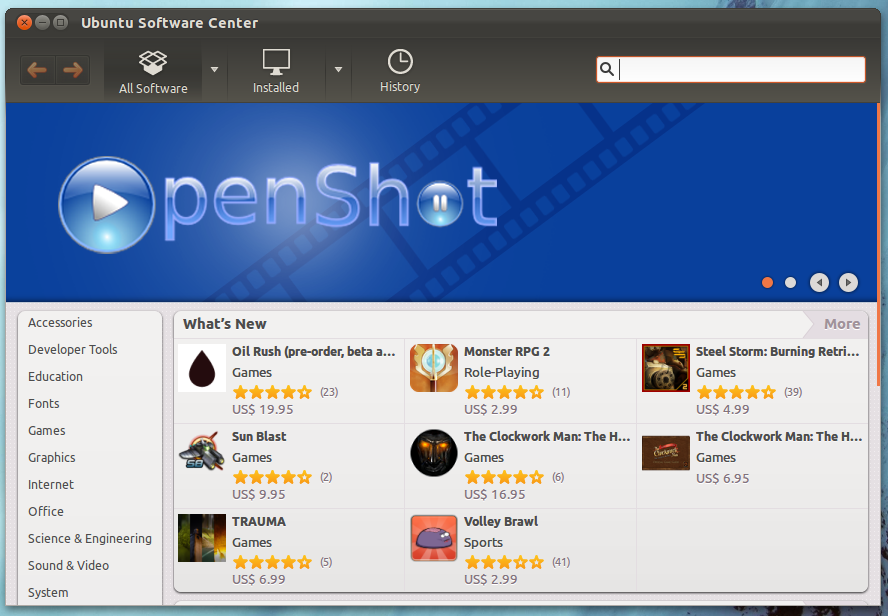
우분투 전용 ESD, 즉 OS X의 앱스토어나 윈도우 8의 스토어를 생각하면 된다.
9.04 까지는 추가/제거 라는 것이 이 역할을 담당했는데, 9.10부터 우분투 소프트웨어 센터를 도입하면서 기존의 추가/제거는 사라졌다. 추가/제거 시절에는 APT의 프론트엔드로, APT저장소에 있는 소프트웨어를 다운받아 설치하고 관리하는 절차를 좀 더 편리하게 해주는 수준이었지만, 우분투 소프트웨어 센터로 진화하고 나서 자체 ESD의 면모를 보이고 있다. 유료앱도 판매하고, 애플리케이션 개발 툴도 자체 제공하고.
우분투 특유의 쉬움에 맞게 앱을 설치/제거하는 것은 쉽고 간단하다. 센터 자체도 마켓처럼 잘 꾸며져 있다.
이것이 등장함으로 해서 우분투의 패키지 관리 시스템이 이것 하나로 통합되고, 지금도 단계적으로 이뤄지고 있는데 대표적으로 외부 deb 파일 설치는 Gdebi가 담당했지만 11.10 버전 부터는 이것도 우분투 소프트웨어 센더가 담당한다. 물론, 별도로 설치하면 그것으로도 가능하다.
URL로 특정 앱까지 링크시켜주는게 가능한데 이 링크를 클릭하면 소프트웨어 센터가 열리고 해당 앱으로 연결해준다. 링크를 만들때는 원하는 앱에 가서 편집 -> 웹 주소 복사를 선택해서 붙여넣으면 된다. 근데 apt:(앱명)의 apturl가 더 간편한건 비밀.[12]
유료 앱이 있어 많은 앱을 판매하는데 게임과 책이 많은 비중을 차지하고 있다. 신용카드,페이팔 결제 지원.
느리고 상당히 불안정했으나 12.04에서 상당히 안정화되고 빨라졌다.
좀 더 전문적인 관리를 원한다면 시냅틱 꾸러미 관리자를 별도로 설치해야한다. 터미널 열고 sudo apt-get install synaptic 입력후 관리자 암호를 입력해주면 된다. 이게 있으면 전문적인 관리를 할수 있어 편하다. 우분투 소프트웨어 센터가 눈에 보이는 프로그램들만을 전문적으로 보여준다면 시냅틱은 라이브러리 등의 같은 세세한 면에서 강력한 편.
다만, 우분투 16.04로 업그레이드가 되면서, 기존 우분투 소프트웨어 센터가 삭제되고, 그놈 소프트웨어 센터가 탑제되었다.
7.2 Wubi

윈도우즈 내에서 프로그램 설치하듯이 우분투를 설치할수 있도록 해주는 인스톨러이다. 위에서도 간단하게 설명되어 있다.
가상머신은 아니지만 가상 이미지를 만들고 그 안에 설치되는 구조이다. 파티션으로 파일 시스템이 구축되는것이 아닌 파일로써 구축되기 때문에 파티션 설정등 초보자가 두려워하는 난관을 피할수 있다.
프로젝트 자체는 독립적으로 시작해 처음엔 7.04 ~ .10을 설치를 지원하였고 8.04 알파 5부터 우분투 팀과 합쳐서서 지금까지 이어왔다. 우분투 설치 CD를 윈도우즈에서 자동실행해 보면 네이티브 설치를 위한 재부팅과 함께 Wubi 설치를 지원한다.
Wubi 를 통해 우분투를 설치하면 윈도 부트 메뉴에 우분투 항목이 추가되고 가상 파일 시스템이 윈도우즈 파티션 내부에 설치되며 이 가상 파일 시스템으로 우분투를 부팅한다. 별도로 가상 스왑[13]도 만든다.
초보자가 간편하게 우분투를 설치할수 있다는 장점이 있지만 하이버네이트(hibernate)를 이용할수 없고 하드 재부팅에 취약하며 하드디스크의 성능이 떨어진다. 윈도 파일 시스템이 설치되는만큼 단편화가 발생되면 속도가 느려진다. 조각모음을 통해 극복가능.
확인되지 않은 소문으로 Wubi로 설치된 우분투를 업데이트하면 시스템이 파괴된다고 한다. 다만 소문은 소문일 뿐 그렇지 않은 유저들이 더 많다.
또한 Wubi를 지원하지 않는 부품등이 있기 때문에 사전에 확인해 보는것도 권한다.
제거할때도 프로그램 제거하듯이 제어판의 프로그램 추가/제거를 통해 제거할수 있다.
맛보기 정도로 설치해보면 좋지만 위와 같은 문제점이 있어서 설치시에 몇가지 고려를 해볼 필요는 있다. 우분투를 최대한으로 활용하고자 한다면 속편하게 네이티브 설치하자.
여담으로, 우분투의 변형판중 하나인 리눅스 민트는 Wubi 를 기반으로 만든 Mint4Win 이라는 인스톨러가 그 역할을 한다. 버전 6부터 탑재되기 시작하여 이후 GRUB2 호환성 문제로 인해 버전 8에서 빠졌다가 버전 10부터 다시 탑재되었다.
현재는 12.04 버전 이후는 지원되지 않는다. 윈도우상에서 권한 관련 문제가 있어 더이상 지원을 하지 않는다고. 그러나 기능 자체가 삭제된 건 아니라서 CMD 창에서 wubi.exe --force-wubi를 입력하면 정상적으로 가상 파일 이미지 설치 메뉴가 나온다. 하지만 설치 시에 권한 관련 문제가 발생 할 수 있다.
언제부터인지 강제로 윈도우 안에 설치하면 부팅이 제대로 되질 않는데 아래 링크를 따라해 보자.
[3]
7.3 우분투 원
캐노니컬에서 운영하는 클라우드 서비스. ID하나당 무료로 5GB의 공간을 제공한다. 돈을 더 내고 용량을 확장할수도 있다. 드롭박스처럼 로컬 파일과 클라우드간의 Sync가 가능하며, 우분투 원의 등장 이래 우분투 배포판에는 우분투 원의 클라이언트가 기본으로 깔려 있다. 클라이언트는 우분투뿐만 아니라 OS X, Windows, iOS, 안드로이드용으로도 나와 있다.
서비스 초기에는 다들 캐노니컬이 한때 재정난에 빠졌을 때 궁여지책으로 내놓은 수익 창출 모델이라고 생각했지만, Ubuntu for Phones의 등장과 함께 캐노니컬의 비전을 위한 사전 포석이었음이 밝혀진다. [14]
클라우드 서비스 자체는 꽤나 준수하게 운영중.
자체 음악 판매처인 우분투 원 뮤직 스토어를 운영하고 있다.
2014년 6월 1일부로 파일 서비스는 종료된다. 링크
7.4 Unity
유니티는 나의 원수
8.04때 Ubuntu Netbook Remix의 데스크톱 환경으로 첫 등장해 11.04에서는 GNOME을 제끼고 우분투의 기본 사용자 환경이 되었다.
사용자들이 우분투를 버리고 리눅스 민트로 대거 이탈하게 만든 원흉이며 덕분에 리눅스 민트가 2016 현재 인기순위 1위이다.
화면 분할과 설계가 상당히 독특하다. 하단의 작업표시줄이 없고 화면 왼쪽에 바(bar)가 있어(=런처=OS X의 독) 자주 쓰이는 프로그램이나 실행중인 프로그램이 표시된다. 또한 OS X처럼 창 닫기/최소화 버튼이 왼쪽으로 가 있다. 화면을 최대한 넓게 쓰려고 갖은 궁리를 다한 사용자 환경으로 어느 프로그램이나 으레 있기 마련인 메뉴 표시줄이 없어지고 마우스를 화면의 맨 위에 가져다보면 상단 바(화면의 맨 위)에 표시되는 것으로 대체되었다. 프로그램 창을 최대화해서 보면 괜찮지만 작게 띄워놓고 쓰면 불편하고 부자연스럽다. 이 덕분에 고해상도 화면에서 사용하면 위화감이 가중되기도. (OS X처럼 메뉴가 항상 표시되는게 아니라 마우스로 갖다 대야만 표시되며 그렇지 않으면 제목표시줄의 기능으로써 작동한다.)
상당히 강력한 검색기능과 SNS통합이 특징이다. 런처의 맨 상단에 있는 우분투 버튼을 클릭하면 Unity Search Lens가 나타나는데, 그 자리에서 파일, 프로그램, SNS, 멀티미디어 등등을 바로 찾을 수 있다. 또한 이 Search Lens는 추가 프로그램을 설치해 확장할 수 있다. 그렇고 그런 영상이나 사진을 즐겨 찾는 이들은 반드시 우분투 설정 -> 보안&사생활보호 -> 파일&프로그램 탭에서 해당 파일의 위치를 추가하기 바란다. 그렇지 않으면 좌측 바에 없는 프로그램을 실행하기 위해 Lens를 열었다 난감한 상황이.. 후방주의
Alt 키로 커멘드 명령을 입력하는 HUD(허드) 기능이 있다. 가령 프로그램을 실행한 다음 HUD를 호출해서 '새 문서'라고 키보드 입력하면 '새 문서'가 만들어지는 방식이다. 이를 이용해서 키보드로 프로그램을 조작하는 게 가능하다. 리눅스에서 Alt키를 사용하는 프로그램은 거의 없는 것 같지만블렌더 있잖아 블렌더 HUD를 비활성화 하는 것은 불가능하고 우분투 유니티 키보드 설정에서 HUD가 사용할 키를 다른 키로 변경해줘야 한다.
Gnome이 3.0으로 넘어가면서 기존의 창 관리자 Compiz를 버리고 Mutter로 갈아타면서 많은 Compiz용 플러그인이 사라졌는데, Unity는 여전히 Compiz를 채택하고 있다. 따라서 Unity에서는 Compiz가 보여주던 화려한 eyecandy효과를 실현할 수 있다.[15]
8 모니터 밖으로 뻗어나가는 우분투
태블릿 PC, 스마트폰, 스마트 TV에서 사용할 수 있는 버전의 우분투가 준비중이다. 또한 안드로이드폰에 우분투를 설치하는 Ubuntu for Android 프로젝트도 있다. 우분투 TV, 우분투 폰 에디션과 태블릿 에디션이 공개되면서 Unity의 인터페이스를 그대로 차용했다. 즉 화면은 최대한 넓게, 왼쪽에는 프로그램 런처, 검색 기능 중심 등 Unity의 정체성이 그대로 드러난 UI를 보여준다.
8.1 Ubuntu for Android
이미 안드로이드가 설치된 폰에 우분투를 설치하는 것이다.
최소 사양은 1GHz Cortex-A9 듀얼 코어 CPU, 512MB ~ 1GB RAM, USB 호스트 모드, 안드로이드 2.3 진저브레드 이상이다. 가상 머신을 사용하지 않고 같은 커널에서 사용할 수 있다고 하여, 추가 성능 저하는 없을 듯하다. 모토로라의 아트릭스과 컨셉이 굉장히 유사한 독 연결까지 지원한다. 평소에는 안드로이드 폰으로 사용하다가, PC에 연결(dock)하면 완전한 우분투 데스크톱으로서 기능할 수 있고 데스크톱에서 전화나 메시지를 주고받는 것도 가능하다고. 그러나 이것의 문제점으로 엄청나게 느린 퍼포먼스. 이 점만 해결하면 우분투가 확산되는 계기가 될것이라 컴덕들은 설레며 관심받고 있다. 근데 사실 2011년에 이미 우분투를 그 느린 안드로원 에 설치한 사람이 있다! 참고로 안드로원의 CPU는 528MHz(...) 참고
2014년 4월 기사에 따르면 이 프로젝트에 관심있는 업체가 없어서 활동을 더 이상 하지 않을것이며 홈페이지에서도 내려버릴 예정이라고 한다. 기사 참고 컴맹은 웃고 컴덕은 울었다
8.2 Ubuntu for Phones
위의 Ubuntu for Android와는 다르게 아예 독립적인 모바일 운영체제이다. Unity 인터페이스를 터치에 맞춰서 그대로 품은 형태.
유튜브 영상
캐노니컬은 CES2013에서 우분투 부스를 열고 후술할 우분투 TV와 함께 우분투 포 폰을 공개했다. 안드로이드 드라이버를 지원하기 때문에, 안드로이드를 지원하는 스마트폰 하드웨어라면 Ubuntu for Phones도 설치할 수 있다고 한다. 실제로 위의 영상에 보이는 스마트폰은 갤럭시 넥서스
Edge기반의 인터페이스가 인상적인 운영체제로, 안드로이드, iOS가 양강구도를 펼친 상황에서 파이어폭스OS, 타이젠과 함께 스마트폰 시장에 어떤 영향을 끼칠지 많은 사람들의 관심을 모으고 있다. 2013년 말에서 2014년 초에 우분투 폰을 탑재한 스마트폰을 출시할 예정이다.
2015년 2월에 bq Aquaris e4.5 Ubuntu Edition이 출시되었으나, 부족한 성능으로 까이고 있다.
Meizu MX4 Ubuntu Edition이 MWC 2015에서 발표되었다.
8.3 Ubuntu TV
리모컨 하나로 작동하는 우분투 기반의 스마트TV. 역시나 Unity를 TV에 맞게 다듬은 모습을 하고 있다. 출시 일정 등은 아직 알려지지 않았다.
8.4 Ubuntu Tablet
Ubuntu for Phones공개와 CES2013이후 추가로 공개된 태블릿용 운영체제. UI Ubuntu for Phones의 인터페이스를 그대로 확대한 모양새. 다만 오른쪽 edge를 이용해 화면을 분할할 수 있어서 멀티태스킹에 특화되어 있다.
2016년 현재 bq사의 Aquarius m10 기기에 탑재되어 판매중이다. 이 기기는 최초로 'convergence' 기능을 탑재하여 모바일 모드와 키보드를 연결하여 데스크톱 모드로 활용할 수 있다. 두 모드 모두 아직 낮은 완성도를 보여주고 있고 사양에 비해 버벅댄다. 데스크톱 모드라고 해도 데스크톱용 우분투 배포판과는 다르다. 이를 오해하고 구매하는 위키러가 없기를 바란다.
9 Ubuntu Customization Kit
짧게 UCK 라고 한다. 윈도우즈의 nLite 나 vLite 처럼 우분투의 트윅,개조 버전을 만드는데 사용한다. 설치는 우분투 소프트웨어 센터에서 하면 된다.
우선 추가로 받을 언어팩과 기초적인 언어설정및 기본 언어 설정을 하고 기본 데스크톱 환경을 선택한후 원본 iso 을 넣으면 내부의 가상 파일 시스템을 언팩하고 개조가 가능한 상태로 들어가게 된다.
패키지 관리자,터미널 도구로 우분투를 수정할수 있는데 패키지 관리자는 시냅틱 꾸러미 관리자와 비슷하여 넣거나 뺄 프로그램을 관리할수 있다. 터미널은 말 그대로 터미널로써 터미널을 통해 에디터를 열어 설정을 원하는대로 변경하거나[16] 아예 터미널 내부에서 원하는 프로그램을 실행시켜 프로그램 내부에서 설정을 원하는대로 변경할 수도 있다. 터미널 도구는 말 그대로 터미널이기 때문에 확실히 고급적인 트윅이 가능하다.
만들고 난 후에 압축이 풀린 파일 시스템을 다시 패킹하고 iso로 만들어 완성시켜주면 우분투 트윅 버전 완성. 다만 파일 시스템의 언팩이 제대로 되지 않았거나 한다면 이 과정에서 오류가 나는데, 이 때는 별도의 명령어로 파일 시스템만 팩해서 원본 이미지 내부의 파일 시스템과 바꿔치기 하면 된다.
윈도우에 비해 수정판 배포가 자유로운데, 사실 윈도우도 수정판을 만드는 것은 합법이다. 배포가 불법이지.
여기에서 UCK의 사용법과 추가적인 도구 등을 확인할수 있다.
10 알아두면 편리한 명령어 목록
GNOME 데스크탑 및 Unity 기반의 우분투가 기준이다. Unity의 경우 F1을 길게 누르면 단축키 목록을 볼 수 있다.
- 명령어는 아니지만 설치 시 파티션 나누는 단계에서 화면 아래가 잘리는 현상에 도움이 되는 팁이 있다. alt+마우스 좌클릭 드래그로 파티션 설정 창을 위로 끌어올리면 창 아래를 볼 수 있다.
- gksu nautilus : ALT+F2에서 입력, 관리자 권한으로 탐색기 열기. 사실상 이거 하나만 알고 있어도 웬만한 관리 작업은 다 한다. 쿠분투(KDE)를 쓴다면 kdesudo dolphin 을 입력하면 되고, 주분투(Xfce)는 gksu thunar, 루분투(LXDE)는 gksu pcmanfm 을 입력하면된다. gksu나 kdesudo 대신 sudo를 입력해도 가능하다.
- im-switch -c : 터미널에서 입력, 한글 입력기 변경, 주로 nabi를 사용.
- gconf-editor : ALT+F2에서 입력, GNOME의 전반적인 환경설정. 레지스트리 편집기라고 보면 됨.
- (sudo) apt-get : 터미널에서 입력, 터미널에서 프로그램을 설치(install)하거나 제거(remove)하거나 설치파일을 깔끔하게 지울 때. 팁으로 패키지가 깨져서 업데이트가 불가능할때 apt-get update
fix-missing 이면 거의 해결된다. - aptitude : 위의 apt-get과 비슷한 기능이나, 텍스트 기반의 GUI로 편하게 관리 할수 있다. 더구나 알아서 의존성 체크도 해주고, 업데이트도 원하는 것만 골라서 설치할 수 있으니 적어도 apt-get autoremove로 커널까지 몽땅 날리는 비극은 피할수 있다. 그 외에도 aptitude search ...으로 패키지 검색이 가능해서 패키지 명을 까먹었을 때도 유용하다. 다만 apt-get과 달리 기본적으로 설치되어 있지는 않다.
- (sudo) chmod : 파일의 실행 권한을 설정하는 명령어로, 뒤에 8진법 숫자나 옵션을 통해 권한을 부여한다. 자세한 사용법은 help 옵션에 나와있다.
- (sudo) chown : 파일의 소유권을 설정하는 명령어로 sudo 계정명(UID).그룹명(GID) '파일 또는 디렉터리' 형태로 사용한다. 더 자세한건 --help 옵션에서.)
- sudo 앞에 붙이는 게 귀찮으면 sudo -i 로 루트 권한을 행사한 후 빠져나가면 된다. 또는 sudo su.
- fsck : 파티션 복구 명령어다.우분투를 강제종료하면 오류를 뿜는데 fsck -fv -y <파티션> 형식으로 사용하는것을 추천한다
- unity : 그냥 유니티를 재시작한다 잠금에서 깨어나면 간혹 작업표시줄에 클릭이 안되는 경우가 있는데
키보드로 조작은 가능하다.이럴때 사용한다.
11 논란
우분투/논란 항목 참조.
12 대체 가능한 프로그램 일람
- 네이트온 → 리눅스용 네이트온(공식), pidgin-nateon 플러그인, JaTeOn 등
- 마이크로소프트 오피스 → 리브레오피스, 오픈오피스, K오피스, 로투스 등
- 마이크로소프트 비주얼 스튜디오 → Code::Blocks, Eclipse, Kdevelop, Anjuta, Jeany, IntelliJ 계열 IDE, Emacs, vim[17][18], .Net Framework를 다룬다면 Monodevelop. 근데 마소에서 이런걸 내놓은 관계로 좀 위태롭다.
- 아웃룩 → Thunderbird, Evolution 등
- 메모장 - gedit, Kate, Leafpad, Mousepad, JEdit 등
- 알씨 - GwenView, Comix 등. 그런데 12.XX버젼부터 기본 뷰어가 좋아졌다.
- 어도비 일러스트레이터 → Inkscape, Karbon14 등
- 인터넷 익스플로러 → 구글 크롬(또는 크로미움), 모질라 파이어폭스, Web[19], ies4linux, 미도리, 에피파니, 아로라 등
- 각종 윈도우용 미디어 플레이어 - Amarok, Rhythmbox, Banshee, smplayer, Totem, VLC, MPlayer, BomiPlayer(구 CMPlayer), 빠롤 미디어 재생기 등
- 포토샵 → GIMP, Krita, Pinta 등
- 아크로뱃 리더 → Okular, Evince, Foxit Reader, zathura, Xpdf, MuPDF
- 파티션 매직 → GParted, KDE Partition Manager
- MSN메신저 → Mercury Messenger, Pidgin, aMSN(한글입력시 문제), Emesene, 엠파시, KMess 등
- MS 측에서 메신저를 Skype로 2013년 3월까지 통합함에 따라 그냥 Skype를 쓰는 것이 낫다.
- Origin → R
- 아이튠즈 → libmobiledevice, Rythmbox [20]
- MATLAB → Octave [21][22]
- 카카오톡 PC버전 → Play On Linux 설치후 카카오톡 설치해 사용할수 있다. (다만 사진/동영상등의 전송/수신은 원활하지 못하다.)
- 그 외의 윈도우즈전용 애플리케이션 - WINE, CrossOver
- 궁극의 해결책 - VirtualBox, VMware
윈도우 설치
사실상 몇 가지 안되는 소수의 프로그램 빼고는 거의 다 대체할 수 있다. 주력 데스크탑 운영체제로 사용해도 무리가 없다는 뜻.
하지만 유독 한국 한정으로 인터넷 뱅킹, 온라인 게임 등을 하려면 포기하는게 정신 건강에 이롭다. 그 이유는 Active X나 nProtect 같은 보안 프로그램의 실행이 불가능하기 때문. 게다가 한국은 대학에서 대부분 MS오피스 아니면 한글을 사용하고 타 플랫폼에 대한 배려라고는 찾아보기 힘들기 때문에, 협업을 하는 경우 불만의 목소리를 듣는다. 몇몇 대학에서는(특히 컴퓨터 쪽이 아닌 경우)심지어 한글이나 MS Word 에서 작업한 문서를 포맷이 틀리다는 이유로 감점시키는 경우도 있다. 해외 대학의 경우 대학 측이나 같은 학생들 사이에서 각자 사용하는 플랫폼 등에 대한 배려를 상당히 해주는 편이라 저런 무언의 강요를 받는 경우는 거의 없다. 해외 대학들에서 오픈오피스나 TeX 같은 것이 거의 표준 문서 포맷이 된 이유도 사실 크로스 플랫폼이라는 점 때문이 크다.
심지어 외국 게임인 월드 오브 워크래프트 같은 경우는 와우 폴더 내에 설정 파일에서 한 줄만 바꿔주면 잘 돌아간다. 결제 부분에서 걸리는 점이 있다는 것만 빼면 문제가 없다. 더구나 영문 버젼으로 북미섭을 즐긴다면 한글 문제도 없다.
Wine이나 PlayOnLinux를 사용하면 리그오브레전드를 즐길 수도 있다. 라이엇에서는 이에 대한 솔루션을 제공하고 있다.
궁극의 해결책으로 사양이 높다면 VirtualBox 등의 가상 머신 프로그램을 이용하여 Windows XP를 돌리면 해결된다. 요즘은 집집마다 XP 시리얼 넘버 하나쯤은 가지고 있잖아요? 아톰쓰는 넷북에서도 느려서 그렇지 인터넷 결재나 웹하드 다운로드 등의 기능을 안정적으로 쓸 수 있다.
다만, Sony Vegas같은 non-linear 비디오 에디터는 오픈 소스 버젼이 좀 약하다. 기껏해야 avidemux정도. 이런 툴을 쓰려면 어쩔 수 없이...orz 비슷한 유형의 프로그램으로 cinelerra(Gnome)/kdenlive(KDE)라는 프로그램들이 그나마 꽤 쓸만한 편이고 kdenlive쪽이 인터페이스의 편의성이나 업데이트 등이 더 잘 되는 편. 그러나 리눅스용 NLE들의 제일 큰 문제점은 세션을 프로툴즈와 같은 오디오 프로덕션 소프트웨어에서 불러올 방법이 없다. 심지어 같은 오픈소스 소프트웨어인 Ardour용으로도 불러오지 못한다. Kdenlive는 EDL 형식으로 변환해주는 파이썬 스크립트가 있으나 사용하기가 까다롭다. 그래서인지 진지한 작업에 쓰기에는 무리가 있다. 정 안되면 blender 내장 비디오 에디터도 있다. 하지만 드디어 EDL 익스포트가 지원되는 shotcut이라는 NLE가 등장했다. AA Translator라는 프로그램을 이용해서 EDL→Ardour 형식 변환도 가능.
13 관련 사이트
- 우분투 공식 사이트 (영어) 링크
- 우분투 포럼 (영어) 링크
- 우분투 한국 사용자 모임 (한글) 링크 - 2016-10-16 10:38 기준 접속불가
- 우분투 한국 위키 깊이 있는 삽질
- 우분투 한국 ask 링크
- 우분투 버그 리포팅 시스템 (영어) 링크
- 쿠분투 포럼 (영어) 링크
- 우분투 한국 미러 (외부 링크가 금지되어 있으니 직접 주소 입력바람) 미러1, 미러2, 미러3, 미러4, 미러5
- ↑ 불계승할 때 뜬 팝업창이 우분투 기본 테마가 적용된 상태였다. 또한, 구글 내부에서 우분투를 개량한 goobuntu가 개발되어 있는 상태다..
- ↑ 본사는 맨 섬에, 운영본부는 런던에, 지원 사무소는 캐나다의 몬트리올에 두고 있다. 참조.
- ↑ 물론 민트 역시도 우분투의 변형판에 속하니 넓게 본다면 우분투 계열이 데스크탑 환경에서 여전히 패왕급 세력을 자랑하는 것은 맞다. 그리고 아직까지 각 애플리케이션 제작자와 하드웨어사들은 우분투를 먼저 지원하고, 민트는 묻어가는 경우가 많다. 심지어 민트 유저들이 팁을 구할때도 우분투용 팁을 검색한 후 민트에 적용하는 경우가 많다(...) 다만 우분투 기본 데스크탑 환경인 유니티보다는 민트의 마테나 시나몬이 훨씬 낫다는데는 대부분 동의한다. 사실 우분투가 민트에게 유저를 뺏긴것도 유니티 때문이라는 견해가 많은데, 디스트로워치에서 우분투가 민트에게 넘겨준 해인 2011년은 우분투가 GNOME에서 유니티로 갈아탄 해이다. 백괴사전에서는 이게 다 윤희티 때문이다라고 간단하게 요약했다.
그리고 우분투 유저는 열심히 GNOME, KDE, Xfce를 돌리겠지 - ↑ 또한 디스트로워치의 통계방식 자체도 민트에게 유리하게 되어있다. 우분투-쿠분투-우분투 그놈-주분투-루분투는 각각 따로 순위를 매겼는데, 민트는 시나몬과 마테를 합쳐서 순위를 매긴 것. 즉 데스크탑 환경의 차이로 인해 갈라진 배포판을, 우분투에게는 따로따로 순위를 적용하고 민트는 하나로 적용했다. 물론 우분투도 합치고 민트도 합친다면, 우분투쪽이 순위가 더 높게 나온다.#
- ↑ OS Free인 경우 자주 깔려있지만 그렇다고 모든 드라이버 호환성이 좋은 건 아니다. 델 한국 지사에 우분투 관련 문의를 하면 처음부터 우분투가 깔린 제품임에도 윈도우를 권장한다며 답변을 회피한다. 물론 미국델은 우분투 지원부서가 따로있다.
- ↑ 12.10부터 512MB에서 상향되었다.
- ↑ 사실 이 배포판은 우분투 뿐만 아니라 RHEL, Debian 등을 커스텀하기도 한다.
- ↑ 원래 Chromixium OS로 알려졌으나 구글에서 다른 이름을 써달라고 요청해서 바꿨다고 한다.
- ↑ 터미널에서 sudo add-apt-repository ppa:createsc/3beol라고 입력하면 된다.
- ↑ 탈옥되지 않은 장치라면 ifuse 라는것을 추가로 깔아야 파일 시스템의 접근이 가능하다.
- ↑ 단, /var/mobile/Media 의 내용만 보여준다.
- ↑ apturl는 일부 시스템에선 제대로 실행이 되지 않는 경우도 있으므로 아예 쓸모없는 기능은 아니다.
- ↑ 일종의 가상 메모리.
- ↑ 폰, 태블릿, 데스크톱의 파일들이 서로 동기화되고, 애플리케이션의 설정도 자동으로 백업된다.
- ↑ Cube효과 같은 일부 플러그인은 Unity에서 불안정하게 작동한다.
- ↑ 물론 UCK가 언팩한 루트 폴더의 설정 파일을 변경해야 한다.
- ↑ 이 프로그램들은 G++ 기반이기 때문에 일반적으로 문법이 약간 다르다. 하지만 국제 표준이기 때문에 적응할 필요도 있고, 크게 달라진 점은 없다.
- ↑ Emacs와 vim 은 개발툴이 아니라 단순한 텍스트 에디터다
- ↑ 그놈 데스크탑 기본 브라우저
- ↑ 특히 libmobiledevice를 이용하면 노틸러스에서 Raw 파일 시스템 접근도 가능하다!
- ↑ 기본적으로 Matlab과 문법이 거의 일치하며, QtOctave를 추가로 설치하면 Matlab과 흡사한 형태의 GUI환경에서 사용할 수 있다. 다만 Matlab에서 작성했던 파일을 바로 옮길 경우 에러가 발생할 수 있으며 한글 주석은 읽지 못하므로, Matlab에서 작성했던 파일은 코드만 따서 새 파일로 만들어 굴리는 것이 정신건강에 이롭다.
- ↑ 그리고 Matlab은 리눅스용이 존재한다.